- Część 1. Jak naprawić iPada, który nie może sprawdzić aktualizacji poprzez ponowne pobranie aktualizacji
- Część 2. Jak naprawić iPada, który nie może sprawdzić aktualizacji za pomocą odzyskiwania systemu FoneLab iOS
- Część 3. Jak naprawić iPada, który nie może sprawdzić aktualizacji, zwalniając miejsce
- Część 4. Często zadawane pytania dotyczące naprawy iPada, który nie może sprawdzić dostępności aktualizacji
4 główne poprawki dotyczące braku możliwości sprawdzenia aktualizacji na iPadzie
 Dodane przez Lisa Ou / 29 stycznia 2024 09:00
Dodane przez Lisa Ou / 29 stycznia 2024 09:00 Dlaczego mój iPad wyświetla komunikat, że nie można sprawdzić dostępności aktualizacji? Odkryłem, że w nowszych wersjach iOS dostępne są nowe, fajne funkcje. Dlatego próbowałem zaktualizować oprogramowanie iPada, ale na ekranie pojawił się komunikat o błędzie. Czy ktoś wie, co jest przyczyną problemu z aktualizacją oprogramowania? Mam też nadzieję, że ktoś może zapewnić niezawodne poprawki, aby moje urządzenie mogło pomyślnie przejść przez to.
Użytkownicy urządzeń z systemem iOS od czasu do czasu dokonują aktualizacji oprogramowania, aby zwiększyć możliwości swojego iPada, iPhone'a lub iPoda Touch. Apple udostępnia najnowsze funkcje, poprawki błędów i aktualizacje zabezpieczeń w każdej wersji systemu iOS, dlatego zrozumiałe jest, dlaczego ludzie zawsze korzystają z okazji, gdy tylko dostępna jest nowa aktualizacja. Ale niestety nie zawsze wszystko przebiega gładko.
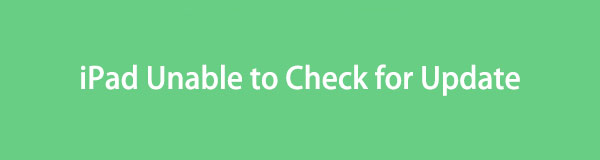
Czasami może się zdarzyć, że na ekranie iPada pojawi się komunikat, że urządzenie nie może sprawdzić dostępności aktualizacji. W takim przypadku musisz podjąć działania, aby ponownie umożliwić pomyślną aktualizację urządzenia. Dlatego przygotowaliśmy kilka godnych zaufania strategii rozwiązania problemu z iPadem, który nie może sprawdzać dostępności aktualizacji. Zachęcamy do przejrzenia ich poniżej i szybkiego rozwiązania problemu.
Zanim się w to zagłębimy, powinieneś spróbować ponownie uruchomić iPada, ponieważ może to być najłatwiejsza metoda naprawienia nieznanych problemów.
Kroki: Naciśnij i zwolnij Górna objętość szybko, a następnie wykonaj to samo dla Niższa głośność przycisk. Zaraz potem przytrzymaj przycisk zasilania lub górny, aż na ekranie pojawi się logo Apple.
Następnie upewnij się, że zaktualizowana wersja systemu iPadOS jest kompatybilna z Twoim urządzeniem i że sieć działa dobrze na iPadzie. Jeśli nie, możesz przełączyć się na inną sieć Wi-Fi lub komórkową i spróbować ponownie. Co więcej, możesz nawet spróbować zresetować ustawienia sieciowe iPada, jeśli występują problemy z siecią.
Kroki: Przejdź do swojego urządzenia Ustawienia aplikacja, a następnie stuknij Ogólne na ekranie początkowym. Następnie wybierz Przenieś lub zresetuj iPada kartę, a następnie Zresetuj wyboru w następującym interfejsie. Gdy pojawią się opcje resetowania, naciśnij Zrestartować ustawienia sieci skończyć.
Jeśli powyższe sposoby nie działają, przejdź do poniższych części, aby dowiedzieć się, jak naprawić iPada.

Lista przewodników
- Część 1. Jak naprawić iPada, który nie może sprawdzić aktualizacji poprzez ponowne pobranie aktualizacji
- Część 2. Jak naprawić iPada, który nie może sprawdzić aktualizacji za pomocą odzyskiwania systemu FoneLab iOS
- Część 3. Jak naprawić iPada, który nie może sprawdzić aktualizacji, zwalniając miejsce
- Część 4. Często zadawane pytania dotyczące naprawy iPada, który nie może sprawdzić dostępności aktualizacji
FoneLab umożliwia naprawę iPhone'a / iPada / iPoda z trybu DFU, trybu odzyskiwania, logo Apple, trybu słuchawek itp. Do stanu normalnego bez utraty danych.
- Napraw wyłączone problemy z systemem iOS.
- Wyodrębnij dane z wyłączonych urządzeń iOS bez utraty danych.
- Jest bezpieczny i łatwy w użyciu.
Część 1. Jak naprawić iPada, który nie może sprawdzić aktualizacji poprzez ponowne pobranie aktualizacji
Podczas instalowania ostatniej aktualizacji systemu iOS mógł wystąpić problem wpływający na działanie aktualizacji oprogramowania. Być może nagle utraciłeś połączenie internetowe w trakcie instalacji. Dlatego zakłócenie mogło spowodować uszkodzenie aktualizacji, uniemożliwiając aktualizację iPada do najnowszej wersji iOS. Jeśli Twoja sytuacja jest podobna, najlepszym rozwiązaniem będzie usunięcie i ponowne pobranie nowej aktualizacji oprogramowania. Ale tym razem upewnij się, że nie będzie żadnych zakłóceń, a najlepiej będzie, jeśli pozostaniesz na ekranie, aby płynnie zakończyć aktualizację.
Postępuj zgodnie z poniższą bezpieczną procedurą, aby naprawić błąd iPada, który nie może sprawdzić dostępności aktualizacji poprzez ponowne pobranie:
Krok 1Wybierz Ustawienia na ekranie głównym iPada, a następnie stuknij Ogólne na jego interfejsie. Następnie otwórz Magazyn na iPada sekcję, aby znaleźć i wybrać wersję iOS, którą usuniesz z listy. Następnie dotknij Usuń aktualizację na następującym ekranie.
Krok 2Po usunięciu wróć do Ustawienia, a następnie do Ogólne ekran. Kiedy już zobaczysz Aktualizacja oprogramowania kliknij ją, a pojawią się dostępne aktualizacje iOS. Uderz w Pobierz i zainstaluj w lewym dolnym rogu, jeśli jest dostępna, aby pomyślnie zaktualizować oprogramowanie.
Jak wspomniano, słabe połączenie może w mgnieniu oka przerwać i zakończyć się niepowodzeniem pobierania. Dlatego musisz upewnić się, że dane komórkowe lub Wi-Fi, z którymi jesteś połączony, mają mocny i stabilny Internet. Dzięki temu nie będziesz doświadczał ponownie tego samego problemu.
Część 2. Jak naprawić iPada, który nie może sprawdzić aktualizacji za pomocą odzyskiwania systemu FoneLab iOS
Jeśli chodzi o programy naprawy takich problemów na iPadzie, Odzyskiwanie systemu FoneLab iOS Tool to rozwiązanie, na którym możesz polegać. Działa przede wszystkim w przypadku problemów systemowych, w tym urządzenie z systemem iOS, którego nie można zaktualizować, jest wyłączony, nie ma usługi, nie można ładować, nie udało się go ponownie uruchomić, oczekuje na aktywację i nie tylko. Jeśli zatem jeden z tych problemów był powodem, dla którego iPad nie może sprawdzić dostępności aktualizacji, nie wahaj się zainstalować tego programu już teraz na swoim komputerze.
FoneLab umożliwia naprawę iPhone'a / iPada / iPoda z trybu DFU, trybu odzyskiwania, logo Apple, trybu słuchawek itp. Do stanu normalnego bez utraty danych.
- Napraw wyłączone problemy z systemem iOS.
- Wyodrębnij dane z wyłączonych urządzeń iOS bez utraty danych.
- Jest bezpieczny i łatwy w użyciu.
Oprócz elastyczności w rozwiązywaniu kilku problemów, FoneLab iOS System Recovery oferuje również korzystne funkcje. Na przykład zaawansowany typ naprawy może wyczyścić wszystko na urządzeniu, czyszcząc całą jego zawartość i ustawienia. Jeśli jednak wolisz chronić swoje dane, dostępny jest także tryb standardowy. Tymczasem dzięki temu narzędziu do odzyskiwania systemu możesz spodziewać się procedury przyjaznej dla użytkownika ze względu na łatwe w obsłudze funkcje i interfejs.
Określ poniższe bezproblemowe kroki jako przykład naprawy problemu z niemożnością sprawdzenia dostępności aktualizacji na iPadzie Odzyskiwanie systemu FoneLab iOS:
Krok 1Zainstaluj program, pozyskując najpierw instalator odzyskiwania systemu FoneLab iOS. wciśnij Darmowe pobieranie na stronie głównej, aby zapisać go w folderze Pobrane. Następnie instalacja rozpocznie się po otwarciu pobranego pliku i upłynie tylko kilka sekund, zanim będzie można uruchomić go na pulpicie komputera.
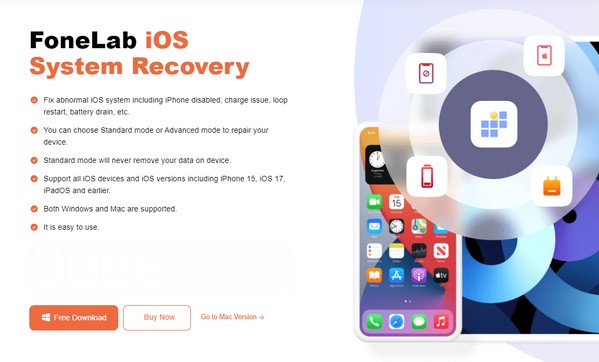
Krok 2Wybierz Odzyskiwanie systemu iOS w prawej górnej części interfejsu początkowego. Zostanie wyświetlona karta Start, w której możesz ją kliknąć i wyświetlić tryby naprawy. Jak wspomniano wcześniej, Zaawansowane i Standard tryby mają różne funkcje. Kliknij preferowany typ, a następnie podłącz końcówki kabla USB do iPada i komputera, aby połączyć. Następnie kliknij Potwierdzać.
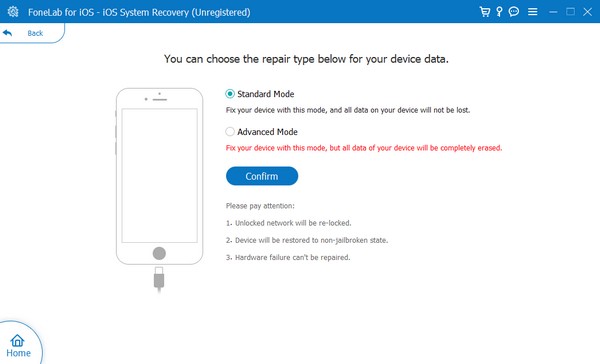
Krok 3Następny interfejs powita Cię instrukcjami wyświetlanymi na ekranie dla różnych modeli iOS. Kliknij model iPada w górnym obszarze, a zostaną wyświetlone wskazówki dotyczące Twojego urządzenia. Wejdź za ich pośrednictwem w tryb odzyskiwania, aby zapisać odpowiedni pakiet oprogramowania i rozwiązać problem z aktualizacją iPada.
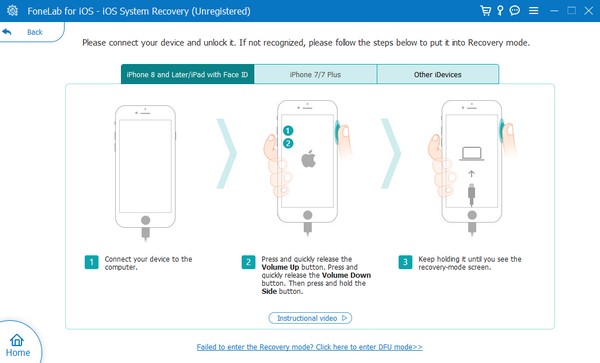
FoneLab umożliwia naprawę iPhone'a / iPada / iPoda z trybu DFU, trybu odzyskiwania, logo Apple, trybu słuchawek itp. Do stanu normalnego bez utraty danych.
- Napraw wyłączone problemy z systemem iOS.
- Wyodrębnij dane z wyłączonych urządzeń iOS bez utraty danych.
- Jest bezpieczny i łatwy w użyciu.
Część 3. Jak naprawić iPada, który nie może sprawdzić aktualizacji, zwalniając miejsce
Inne możliwe przyczyny obejmują również brak miejsca do przechowywania. Aktualizacja systemu iOS pochłania znaczną ilość miejsca na iPadzie. Dlatego Twoja pamięć musi wystarczyć, aby obsłużyć nową aktualizację. W przeciwnym razie może wystąpić problem powodujący, że urządzenie nie będzie sprawdzać dostępności aktualizacji. Jeśli Twój iPad doświadczył tego, zdecydowanie zalecamy zwolnienie miejsca. Może to polegać na usunięciu aplikacji, których już nie używasz, niepotrzebnych zdjęć, filmów, plików muzycznych itp. W końcu wymazanie danych na iPadzie nie wymaga wysiłku i można to zrobić w ciągu kilku minut.
Zastosuj się do poniższych bezpiecznych wskazówek, aby naprawić iPada, który nie może sprawdzić dostępności aktualizacji zwalnianie miejsca na iPadzie:
Usuń pliki multimedialne: Pliki multimedialne przechowywane na iPadzie są zwykle zapisywane w formacie ZDJĘCIA aplikacja. Dlatego otwórz go, aby wyświetlić filmy i zdjęcia na ekranie. Następnie dotknij Wybierz w prawym górnym rogu, a następnie wybierz pliki, których już nie potrzebujesz. Po wybraniu naciśnij symbol Kosza w prawym dolnym rogu, a następnie wybierz Usuń zdjęcia dla potwierdzenia.
Usuń aplikacje: Otwórz Ustawienia i dotknij Ogólne gdy zostanie wyświetlony w interfejsie aplikacji. Następnie dotykając iPhone Storage zakładka pozwoli Ci przeglądać aplikacje zainstalowane na Twoim iPadzie; w ten sposób znajdź niepotrzebne aplikacje po ich wyświetleniu. Po znalezieniu dotknij pierwszego, który chcesz usunąć, a następnie zaznacz Usuń aplikację na następnym ekranie, aby zwolnić miejsce.
Część 4. Często zadawane pytania dotyczące naprawy iPada, który nie może sprawdzić dostępności aktualizacji
Jak naprawić iPada Air, który nie może sprawdzić dostępności aktualizacji?
Skorzystaj ze strategii i procedur zalecanych w tym artykule. Niezależnie od modelu iPada poniższe części są na tyle elastyczne, że bez problemu naprawią Twoje urządzenie. W ten sposób gwarantujemy, że pomyślnie i skutecznie rozwiążą Twoje problemy z aktualizacją.
Dlaczego mój iPad utknął na ekranie sprawdzania aktualizacji?
Częstą przyczyną tego jest niestabilne połączenie internetowe. Może to być również spowodowane nieprawidłowym działaniem systemu lub innymi problemami, ale nie martw się. The Odzyskiwanie systemu FoneLab iOS program naprawczy może to łatwo naprawić, więc sprawdź szczegóły powyżej.
Niezależnie od tego, jakiego modelu iPada lub urządzenia iOS używasz, zawsze znajdziesz rozwiązanie, jeśli napotkasz problemy. Tymczasem odwiedź Odzyskiwanie systemu FoneLab iOS strona internetowa, aby uzyskać więcej informacji.
FoneLab umożliwia naprawę iPhone'a / iPada / iPoda z trybu DFU, trybu odzyskiwania, logo Apple, trybu słuchawek itp. Do stanu normalnego bez utraty danych.
- Napraw wyłączone problemy z systemem iOS.
- Wyodrębnij dane z wyłączonych urządzeń iOS bez utraty danych.
- Jest bezpieczny i łatwy w użyciu.
